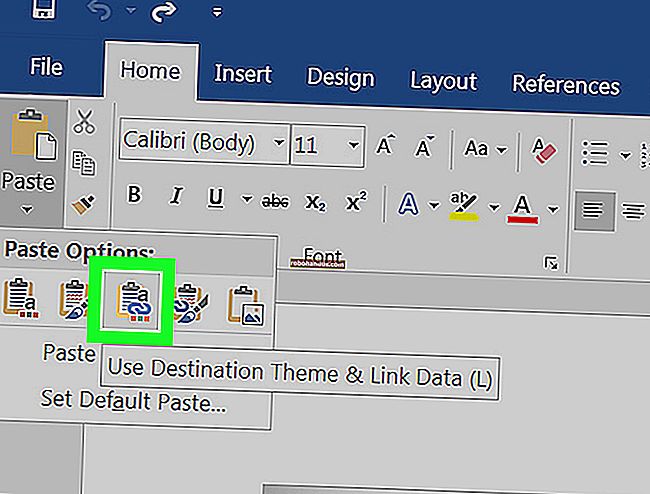Cara Menghantar GIF di iMessage

Anda selalu dapat mengirim gambar statik kepada orang lain melalui iMessage, tetapi anda mungkin tidak tahu bahawa anda juga boleh menghantar GIF animasi.
BERKAITAN: Kaedah Paling Mudah untuk Membuat GIF Animasi di Mana-mana Platform
Terdapat beberapa cara untuk melakukan ini. Cara termudah adalah menggunakan aplikasi iMessage "#images" bawaan, yang membolehkan anda mencari melalui pelbagai jenis GIF dan menghantarnya dengan cepat dan mudah. Anda juga boleh berkongsi GIF dari aplikasi lain dan menghantarnya melalui iMessage dengan cara itu. Kami akan menunjukkan kepada anda bagaimana melakukan kedua-duanya.
Cara Mudah: # gambar
Aplikasi iMessage bawaan yang disebut "#images" mungkin merupakan kaedah terbaik untuk menghantar GIF kepada rakan dan keluarga anda, kerana mudah diakses dan senang dicari untuk mencari GIF yang tepat.
Untuk memulakan, buka aplikasi Mesej di iPhone anda dan pilih kenalan yang ingin anda kirimkan GIF.

Di bahagian bawah, anda akan melihat semua aplikasi iMessage anda berbaris. Cari ikon merah dengan kaca pembesar dan ketuk padanya apabila anda melihatnya. Anda mungkin perlu menatal aplikasi sebelum mencarinya.

Setelah anda memilihnya, bahagian kecil akan muncul dari bawah, memaparkan segelintir GIF animasi. Dari sana, anda boleh menatal senarai GIF rawak yang tidak berkesudahan, atau mengetuk kotak carian (di mana tertera "Cari gambar") dan taip kata kunci yang berkaitan dengan jenis GIF yang anda mahukan.

Ketik kata kunci dan ketik "Cari".

Senarai GIF animasi akan muncul yang berkaitan dengan carian kata kunci anda. Ketik GIF apabila anda menjumpai yang anda suka.

Selepas anda mengetuk GIF, ia akan muncul di kotak teks iMessage yang siap anda hantar. Anda boleh menghantar GIF sahaja, atau anda juga boleh menghantar mesej untuk dihantar bersama dengan GIF.

Setelah selesai menghantar GIF, anda boleh keluar dari aplikasi #images iMessage dan kembali ke papan kekunci dengan mengetuk kotak teks iMessage.

Berkongsi GIF Dari Aplikasi Lain
Sekiranya aplikasi #images iMessage tidak mempunyai GIF yang tepat yang anda cari, anda boleh membuka aplikasi pilihan anda sendiri dan mencari GIF di sana.
Kami tidak akan membahas secara terperinci di semua tempat menarik di internet di mana anda boleh menemui GIF, tetapi saya akan menggunakan laman web Giphy untuk mencari GIF dan menggunakannya sebagai contoh untuk tutorial ini.

Setelah anda menemui GIF yang anda mahukan, teruskan dan ketuk untuk membukanya. Dari sana, ketuk dan tahan pada gambar GIF dan tekan "Salin".

Masuk ke iMessage dan pilih utas perbualan orang yang ingin anda hantarkan GIF. Ketuk kotak teks sekali untuk memunculkan papan kekunci dan kemudian ketuk lagi untuk memunculkan arahan "Tampal". Ketik apabila ia muncul.

Imej GIF akan menampal dirinya di dalam kotak teks. Tekan butang Hantar apabila anda sudah bersedia.

Perlu diingat bahawa beberapa laman web dan aplikasi GIF tidak akan membiarkan anda menampal gambar sebenar ke iMessage, Imgur menjadi contoh yang besar — anda hanya dapat menampal di pautan yang membawa anda ke laman web (atau aplikasi) Imgur untuk melihat GIF.
Namun, jika pautan berakhir dengan ".gif", iMessage akan menunjukkan gambar GIF dalam iMessage (seperti gambar di bawah). Jika tidak, ia hanya akan menunjukkan pautan yang perlu anda ketuk untuk membuka. Sekiranya anda menghantar pautan GIF ke pengguna Android, mereka tidak bernasib baik, kerana ia akan menunjukkan pautan ke GIF tidak kira apa pun.